Festplatten Partitionieren
Aufgrund der großen Kapazitäten der heutigen Festplatten, ist es totzdem noch sinnvoll die Festplatten zu formatieren. Dabei müssen ein paar Grundlegende Punkte beachtet werden, warum man eine Partition erstellen sollte.
Desweiteren erfährts Du hier, was hinter den verschiedenen Datensystemen FAT, FAT32, NTFS oder ReFS steckt .
Gründe für eine Partitionierung
- Mehrere Betriebssysteme auf einer Maschine installieren.
- Partitionierung der Festplatte in verschiedene Dateiformate, wie FAT, NTFS, ReFS.
- Klare Teilung zwischen System und den Eigenen Dateien.
- Schutz vor auftretende Schäden auf einer Festplattenpartition. Es würde nur die jeweilige Partition betreffen. Der Schaden wäre geringer, als wenn die komplette Plattenpartition ausfällt.
Um eine Festplatte zu partitionieren, bringt bereits das Betriebssystem ein Tool mit, dass auch sehr gut damit funktioniert. Selbstverständlich kann man auch auf Drittanbieter zurückgreifen. Ich selbst verwende dafür die Software Partition Manager von der Fa. Paragon, weil es noch viele andere Funktionen beinhaltet.
Das Windows eigene Bordwerkzeug
Datenträgerverwaltung
- Tastenkombination WIN+R (Ausführen) und discmgmt.msc eingeben und mit der Enter-Taste bestätigen.
oder über ... - Server-Manager/Computerverwaltung/Datenspeicher/Datenträgerverwaltung
> Das Fenster Datenträgerverwaltung öffnet sich.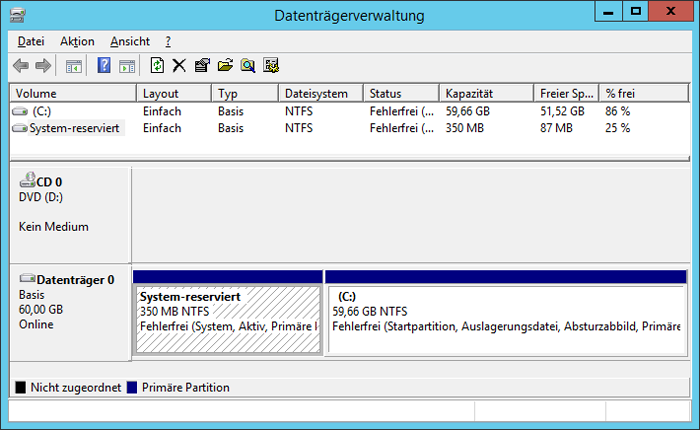
Die Datenträgerverwaltung, um verschiedene Einstellungen an den Datenträgern vorzunehmen.
Hier sieht man auf dem ersten Blick alle vom System verwaltenden Datenträger und deren zugeordneten Laufwerksbuchstaben.
Würde z.B. ein USB-Stick an dem Computer angeschlossen sein, würde er hier auch angezeigt werden.
In der oberen Spalte können schnell wichtige Informationen entnommen werden.
Volume
Welchen Laufwerksbuchstaben ist der Festplatte bzw. Partition zugeordnet.
Typ
Es gibt zwei Arten von Festplattenkonfigurationen:
Basis: Die Grundeinstellung eines Computers ist meistens Basis, da sie am einfachsten zu verwalten sind.
Dynamisch: Mit dieser Konfiguration können weitere Vorteile genutzt werden, wenn mehrere Festplatten zur Datenverwaltung in einem Computer verbaut sind. Die Stabilität und Leistung kann damit erhöht werden.
Dateisystem
In welches Dateisystem wurde der Datenträger konfiguriert.
Die Gängigsten sind FAT, FAT32, NTFS
Status
Der Status meldet, ob Fehler auf der Festplatte festgestellt wurden.
Eine mögliche Fehlermeldung wäre Fehlerfrei (Risiko). Hier könnte das System noch funktionieren, dennoch sind Dateifehler festgestellt worden. Sicherheitshalber sollten die eigenen Dateien separat gesichert werden und die Festplatte muss überprüft werden.
Kapazität
Zeigt die Speicherkapazität des Datenträgers in GB an.
Freier Speicher
Zeigt den noch verfügbaren freien Speicherplatz in GB an.
% frei
Zeigt den noch verfügbaren freien Speicherplatz prozentual an.
Wichtige Punkte
- Datenträger können in 3 primäre Partitionen und einer zusätzliche erweiterte Partition oder in max. 4 primäre Partitionen aufgeteilt werden.
(Primäre Partition: Auf diese Partition kann man ein Betriebssystem installieren.) - Innerhalb der erweiterten Partition können mehrere logische Partitionen angelegt werden.
- Ein logisches Laufwerk besitzt sein eigenes Dateisystem und ist Teil einer erweiterten Partition.
- Logische Laufwerke werden dazu verwendet, um die Festplatte übersichtlicher aufzuteilen.
z.B. eine 2 T-Platte kann in zwei logische Laufwerke (2 x 1T.) oder in
3 logische Laufwerke (1 x 1T, 1x 600GB, 1x400GB) aufgeteilt werden. Die Größe kann variabel vom Administrator bestimmt werden. - Logische Laufwerke und Primäre Partitionen besitzen einen Laufwerksbuchstaben,- Erweiterte Partitionen nicht.
- Wird kein Laufwerksbuchstabe zugeteilt, gilt das Volume als "nicht bereitgestellt". Es kann nicht darauf zugegriffen werden.
Laufwerksgrößen erstellen
Des öfteren werde ich gefragt, warum man beim Festlegen der Volume nicht die exakt eingegebene Partitionsgröße erhält.
z.B. gibt man 200.000MB ein und man erhält nur 195,31GB.- Es müssten doch 200GB sein!
Warum ist das so?
Das hat mit der Umrechnung zu tun.
1 MB hat nicht 1000 KB, ebenso wenig hat 1 GB auch keine 1000 MB sondern jeweils 1024 **!
1 Megabyte (MB) = 1024 Kilobyte (KB)
1 Gigabyte (GB) = 1024 Megabyte (MB)
1 Terabyte (TB) = 1024 Gigabyte (GB)
usw.
Beispiel
200.000 MB : 1024 = 195,31GB
200 GB * 1024 MB = 204800 MB
Gibt man bei der Volumegröße festlegen 204800 MB in das Eingabefeld, werden anschließend in der Datenträgerverwaltung glatte 200 GB angezeigt.
FAT vs. FAT32
Die fast identischen Dateisysteme FAT u. FAT32 (File Allocation Table) wurden überwiegend in den früheren Windows Betriebssystemen 95/98/Millenium verwendet.
Leider besaßen diese beiden Dateisysteme keinerlei sicherheitsrelevante Funktionen, wie das derzeitige NTFS-Dateisystem. Hat man sich z.B. an seinen Computer angemeldet, konnte jeder andere Benutzer einfach auf alle Dateien zugreifen.
Der wesentliche Unterschied zwischen diesen Dateisystemen besteht darin, dass FAT bei der Partitionierung eine viel größere Clustergröße verwendet als FAT32.
Während FAT nur Partitionsgrößen von 2GB zugelassen hat, waren mit FAT32 Partitionsgrößen bis zu 32GB möglich.
Obwohl FAT32 in alltäglichen Gebrauch kaum mehr zum Einsatz kommt, muss es dennoch verwendet werden, wenn man einen Computer besitzt auf dem hin und wieder mal die oben genannten Windowssysteme ausgeführt werden.
Vorteile
- FAT u. FAT32 unterstützen lange Dateinamen in dem Leerzeichen und Punkte vorkommen.
- Kompatibel zu verschiedenen Geräten wie Spielkonsolen, MAC u. Linux, Receiver, Fotokamera und verschiedenen mobilen Speichermedien (USB-Stick, Speicherkarten).
- Ich glaube, dass war's dann auch schon. :-)
Nachteile
- Keine Sicherheitsfunktionen.
- Unterstützt keine Datenverschlüsselung
- Keine Datenkompression
- Die Clustergrößen sind zu groß (16KB). Partitionsgrößen sind dadurch zu gering.
Partitionsgrößen bei FAT: bis zu 2GB, FAT32 bis zu 32GB.
Bei FAT32 sind nur Dateigrößen von max. 4GB möglich - Fehlerhafte Sektoren werden erst bei einer Formatierung eines Volume festgestellt und berücksichtigt.
- Tritt während eines Betriebs ein Sektorfehler auf, ist die Wahrscheinlichkeit sehr hoch, dass die geschriebene Datei einen Defekt erleidet bzw. zerstört wird
Aber was hat das nun mit einem WIN2012 Server zu tun?
Da diese Dateisysteme in manchen kleineren Unternehmen immer noch Verwendung finden, sollten diese zumindest bekannt sein. Denn es ist nicht auszuschließen, dass dort Geräte vorhanden sind, die nach wie vor im Zusammenhang zu einem älteren Betriebssystems stehen.
Unterstützt werden die beiden Dateisysteme nämlich auch noch von Windows Server 2012, für den evtl. Bereich von Disketten und anderen externen Speichermedien, die nur dieses Dateiformat beherrschen, -Dann sollte auch hier ein Systemadministrator eine Entscheidung treffen können.
Dateisysteme NTFS
Das seit dem Windows Betriebssystem NT4.0 eingeführte Dateisystem NTFS (New Technology File System), bietet gegenüber den beiden Dateisystem FAT u. FAT32, mehrere Vorteile.
Vorteile
- Volumengrößen bis zu 2000GB (2TB)
- Dateigrößen ca. 17 TB
- Erheblich bessere Sicherheitsfunktionen
- Die Berechtigungsfreigaben erfolgt über Zugriffssteuerungslisten
- Bessere Wiederherstellung des Dateisystems durch Transaktionsprotokolle
Transaktionsprotokolle werden durch jeden einzelnen Transaktionsvorgang erstellt.
Jede Veränderungen an dem Computer wird mitprotokoliert, damit im Falle eines Fehlers der Computer wieder in einen früheren Zeitpunkt zurückversetzt werden kann.
Siehe unter Wartungscenter auf Deinen Computer
Dateien wiederherstellen oder Systemwiederherstellung - Höhere Fehlertoleranz beim Speichern von Dateien
- Erkennen von defekten Sektoren während des Betriebs
Der gesamter Cluster des betroffenen Sektors wird dann in einer Datei $BADCLUS$ als defekt gekennzeichnet. Den Dateien die diesen Sektor zur selben Zeit beschrieben hätten, wird ein anderer Sektor zugewiesen.
Erkennt das Dateisystem während des Lesevorgangs einen defekten Sektor, muss in den meisten Fällen eine zweite Datensicherung eingespielt werden, da die darauf befindlichen Daten meist zerstört sind.
Was sind Cluster?
Ein Cluster ist die kleinste Zuordnungseinheit auf einer Festplatte, die mehrere Sektoren zentralisieren kann. - NTFS-Volumengrößen nutzen nur min. eine Clustergröße von 4KB
- Speicherverbrauch errechnen
Eine Datei mit einer Größe von 2KB benötigt einen Cluster von 4KB für sich alleine.
Wieviel Datenverbrauch hätte man bei 6 Dateien mit je einer Datengröße von 3KB?
6 (Daten mit je 3KB) * 4KB (je Clustergröße) = 24KB Datenverbrauch erzeugt.
Bei FAT32 würde die gleiche Datenmenge 96KB Datenverbrauch erzeugen.
6 (Daten mit je 3KB) * 16KB (je Clustergröße) = 96KB. - Dateinamen mit 255 Zeichen, inkl. Umlaute und Leerzeichen
Folgende Zeichen sind nicht erlaubt, da sie für andere Funktionen vorgesehen sind.
> < | / \ : * ? "
Da ja die Leerzeichen in Dateinamen verwendet werden dürfen, muss man in der Eingabeaufforderung darauf achten, dass die Dateinamen mit Leerzeichen in "Anführungszeichen" geschrieben werden.
Dateisysteme ReFS
Wenn Dir bereits die Dateisysteme FAT, FAT32 und NTFS bekannt sind, dann werde ich Dir noch ein weiteres Dateisystem vorstellen, dass seit dem Microsoft Betriebssystem 8.1, Windows Server 2012 u. Windows Server 2012R2, für die Festplattenformatierung, zum Einsatz kommt. -Das Dateisystem ReFS (Resilient File System).
Dieses Dateisystem kann noch mehr als NTFS, deshalb bezeichnet man das Dateisystem ReFS auch Robustes Dateisystem.
Vorteile
- Wie in NTFS werden die Änderungen in Transaktionsprotokollen festgehalten.
Jedoch werden die Prüfsummen und Metadaten nicht wie bei NTFS überschrieben. Durch diese Methode kann man jederzeit eine ältere Versions oder auch alte Dateien wiederherstellen. - Geringere Anfälligkeit bei Stromausfall, wenn der Rechner nicht vorher ordnungsgemäß herunter gefahren werden konnte. Ebenso auch bei Systemabstürzen, soll das System unempfindlicher sein.
- Computer mit dem Betriebssystem Windows 7 u. 8 die mit ReFS formatiert sind, können auf die Freigaben zugreifen.
- Die Berechtigungsfreigaben erfolgen über Zugriffssteuerungslisten.
- Während des Speicherns von großen Dateien, lässt sich das System ohne Performanceeinbrüche ausführen..
- Defekte Dateien können automatisch und schneller repariert werden.
- Reparaturen des Systems lassen sich während dem laufenden Betrieb ausführen.
Nachteil
Unterstützung von externen Datenträgern ist nicht möglich.
Erkennen von defekten Sektoren während des Betriebs
Der gesamter Cluster des betroffenen Sektors wird dann in einer Datei $BADCLUS$ als defekt gekennzeichnet. Den Dateien die diesen Sektor zur selben Zeit beschrieben hätten, wird ein anderer Sektor zugewiesen.
Erkennt das Dateisystem während des Lesevorgangs einen defekten Sektor, muss in den meisten Fällen eine zweite Datensicherung eingespielt werden, da die darauf befindlichen Daten meist zerstört sind.
Weitere Information
